Windows 10 작업 관리자에 액세스하는 방법?, Windows Task Manager를 신속하게 여는 방법
Windows Task Manager를 신속하게 여는 방법
가장 서두르고 키보드에 가장 편안한 것은 바로 가기를 통과하는 것이 더 빠릅니다. 가장 잘 알려진 것은 의심 할 여지없이 유명한 Ctrl + Alt + Delete입니다. 프로그램 충돌에서 우리를 막기 위해 여러 번 사용해야했습니다. 이 조합은 우리가 프로필에서 로그 아웃하고, 사용자를 변경하고, 컴퓨터를 잠그고, 다시 시작하고, 그것을 다시 시작하고, 대기 또는 정지에 넣고, 마지막으로 작업 관리자에 액세스 할 수 있도록 잠금 화면으로 우리를 가져옵니다.
Windows 10 작업 관리자에 액세스하는 방법 ?
Clubic은 작업 관리자 에게이 새로운 자습서를 공격하여 Windows 10에서 소프트웨어를 관리하는 방법을 설명하는 사명을 계속합니다.
작업 관리자, 무엇입니까? ?
이 창은 매우 유용합니다. 그것은 당신이 어떤 프로그램이 열려 있고 어떤 프로그램이 프로세서, RAM 및 디스크에 어떤 영향을 미치는지 확인할 수 있습니다. 성능 문제가 발생하면 어떤 소프트웨어가 문제의 원인인지 식별 할 수 있습니다. 프로그램을 심는 경우 작업 관리자는 작업을 완료 할 가능성, 즉 소프트웨어를 닫을 가능성을 제공하지만보다 일반적인 수단 으로이 작업을 수행하는 것은 불가능합니다. 컴퓨터에서 서비스가 실행되거나 체포되는 서비스를 볼 수도 있습니다.
또 다른 흥미로운 기능은 Windows Start의 자동 시작 -업 애플리케이션을 활성화하고 비활성화 할 수 있다는 것입니다. 이 시스템은 심지어 PC에 대한 프로그램 (저, 중간 또는 높음)의 영향 수준이 무엇인지 알려주기 위해 PC에 대한 영향을 알려줍니다. 대부분의 경우 프로세서와 디스크에 큰 영향을 미치는 경우 소프트웨어 출시를 비활성화하는 것이 좋습니다.
GPU 사용, Wi -Fi 연결, 응용 프로그램 사용 이력 또는 각각의 사용자 프로필에 대한 백그라운드의 현재 프로그램 세부 사항과 같은이 도구를 통해 다른 많은 정보 요소를 사용할 수 있습니다.
Windows 10 작업 관리자에 액세스하십시오
키보드 바로 가기 애호가가 아니라면 Windows 10에서 작업 관리자를 열 수있는 방법은 다음과 같습니다.
-
검색 표시 줄에서 작업 표시 줄에 통합되어 “시작”메뉴 옆의 화면 하단에 기본적으로 배치됩니다작업 관리자“, 그런 다음 클릭”작업 관리자“” “.
가장 서두르고 키보드에 가장 편안한 것은 바로 가기를 통과하는 것이 더 빠릅니다. 가장 잘 알려진 것은 의심 할 여지없이 유명한 Ctrl + Alt + Delete입니다. 프로그램 충돌에서 우리를 막기 위해 여러 번 사용해야했습니다. 이 조합은 우리가 프로필에서 로그 아웃하고, 사용자를 변경하고, 컴퓨터를 잠그고, 다시 시작하고, 그것을 다시 시작하고, 대기 또는 정지에 넣고, 마지막으로 작업 관리자에 액세스 할 수 있도록 잠금 화면으로 우리를 가져옵니다.
그러나 당신이 모르는 것은 작업 관리자를 열 수있는 더 빠른 방법이 있다는 것입니다. 키보드 바로 가기 Ctrl + Shift + Escape를 사용하면 시스템이 추가 단계를 거치지 않고 작업 관리자로 직접 안내. 효율성을 찾고 있다면 의심 할 여지없이 최고의 솔루션입니다.
- Windows 10에서 관리자로 소프트웨어를 실행하는 방법 ?
- Windows 10에서 이전 소프트웨어를 시작하는 방법 ?
- Windows 10에 소프트웨어를 설치하는 방법 ?
- Windows 10에서 소프트웨어를 제거하는 방법 ?
Windows Task Manager를 신속하게 여는 방법
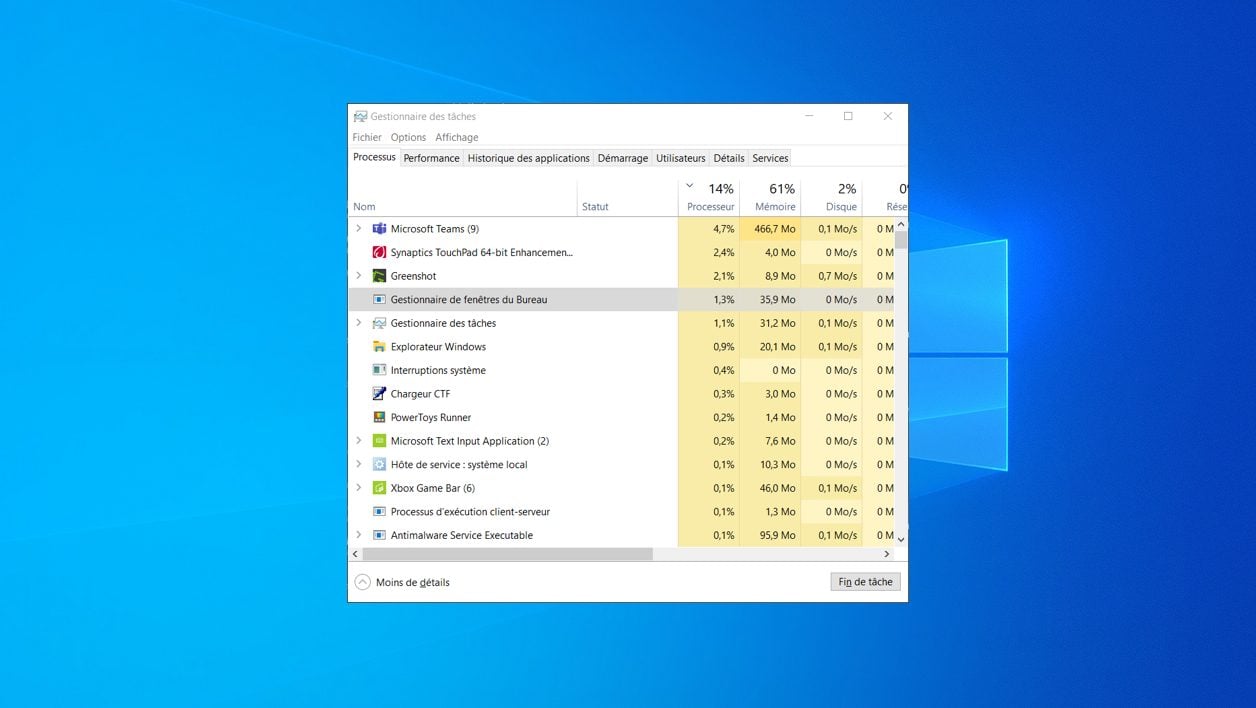

전용 키보드 바로 가기를 사용하여 Windows 작업 관리자를 직접 엽니 다.
Windows Task Manager는 컴퓨터에 문제가있는 모든 사용자에게 필수 도구입니다. 실제로이 창에서 진행중인 프로세스를 모니터링하고 예를 들어 응용 프로그램이 더 이상 응답하지 않을 때 작업 폐쇄를 강요 할 수 있습니다.
대부분의 Windows 사용자의 경우 CTRL + ALT + 키보드 삭제 단축키를 사용하여 작업 관리자에 대한 액세스를 수행 한 다음 전체 화면에 표시되는 제어 창의 작업 관리자 전용 메뉴를 클릭합니다.
비디오에서도 발견하려면 :
이 조작이 완전히 작동하는 경우 Windows에서 직무 관리자 창을 직접 열 수있는 훨씬 빠른 방법이 있습니다. 항상 키보드 바로 가기이지만 대부분의 시간과 다릅니다.
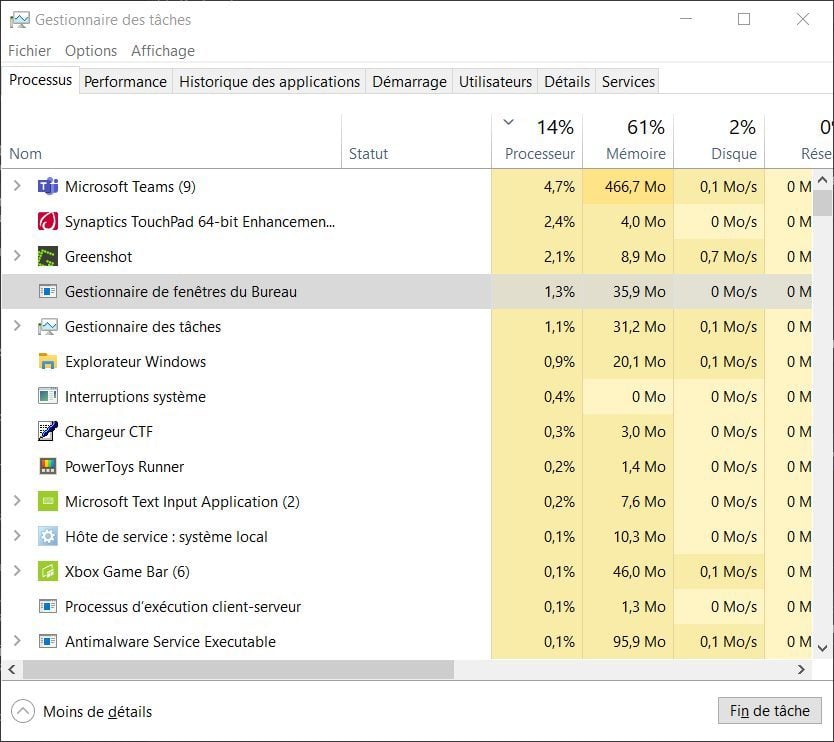
Windows에서 작업 관리자 창을 직접 열려면 키 조합을 사용하기 만하면됩니다 Ctrl + Shift + ESC. 유틸리티 창은 중간 화면을 표시하지 않고 직접 열려야하며 특정 메뉴를 클릭하지 않아도됩니다.
